Facebook 게시물에서 댓글을 끄는 방법 – TechCult
잡집 / / April 18, 2023
Facebook 댓글은 여러분의 사진이나 게시물이 실망스럽고 성가시게 될 때까지 보기, 의견, 감사를 받을 수 있는 관대한 방법입니다. 이유에 관계없이 댓글을 끄고 싶을 수 있습니다. 이 문서에서는 이를 수행하는 방법을 안내합니다.

목차
Facebook 게시물에서 댓글을 끄는 방법
스팸, 공격적 또는 증오심 표현에 해당하는 Facebook 댓글은 사용자에게 큰 우려를 불러일으킵니다. 정책을 위반할 뿐만 아니라 사용자에게 개인적으로 영향을 미칩니다. 그러나 Facebook 댓글을 비활성화하는 방법에는 여러 가지가 있으며 이에 대해 자세히 알아볼 것입니다.
빠른 답변
1. 게시물로 이동 해설자의 설정을 변경하려는
2. 를 탭하세요 세 개의 수평 점 게시물의 오른쪽 상단에 있습니다.
3. 탭 누가 귀하의 게시물에 댓글을 달 수 있습니까? 그리고 옵션을 선택하세요 당신의 취향.
4. 탭 완료 설정을 저장합니다.
댓글을 비활성화하는 방법
다음 방법을 수행하여 게시물에 대한 댓글을 끄거나 필터링할 수 있습니다.
방법 1: 게시물의 댓글 작성자 제한
Facebook의 특정 사진에 대한 댓글을 제한할 수 있습니다. 이것은 다음 단계를 사용하여 수행됩니다.
1. 시작 페이스북 앱.

2. 를 탭하세요 햄버거 오른쪽 상단 모서리에 있는 아이콘입니다.

3. 사용자 이름을 탭하세요. 댓글을 비활성화하려는 계정의

4. 특정 게시물로 이동하여 세 개의 수평 점 오른쪽 상단 모서리에 있습니다.
5. 를 탭하세요 누가 귀하의 게시물에 댓글을 달 수 있습니까? 목록의 옵션.

6. 기본 설정은 공공의. 원하는 옵션으로 변경할 수 있습니다. 친구와추종자, 친구, 또는 @프로필 및 당신이 언급한 페이지.
7. 를 탭하세요 완료 버튼을 눌러 변경 사항을 저장하십시오.

또한 읽기: Facebook에서 누군가를 차단하면 내 비즈니스 페이지를 볼 수 있나요?
방법 2: 그룹 게시물의 댓글 끄기
게시물에 대한 댓글이 그룹의 원칙에 위배되는 경우 댓글을 꺼야 할 수도 있습니다. 동일한 작업을 수행하기 위해 다음 단계를 수행할 수 있습니다.
1. 열기 페이스북 앱.
2. 를 탭하세요 햄버거 아이콘 오른쪽 상단 모서리에서 여러 떼 탭.

3. 그룹으로 이동한 다음 세 개의 수평 점 게시물의 오른쪽 상단에 있습니다.
4. 를 탭하세요 댓글 사용 중지 Facebook 게시물의 댓글을 끄려면 목록의 옵션을 선택하십시오.

방법 3: Facebook 페이지의 게시물에 대한 범용 설정 지정
개인 계정 및 그룹의 게시물에 댓글을 끄는 번거로움을 피하고 싶다면 페이스북, 개별 게시물 뿐만 아니라 게시물에 대해서도 페이스북 계정의 모든 게시물에 대해 동일한 설정을 할 수 있습니다. 그룹에서.
방법 3A: 기본 대상자 선택
Facebook에서 친구와 팔로워의 댓글만 허용하려면 이 방법을 따를 수 있습니다. 이 단계를 따르면 게시물은 원하는 사용자에게만 표시되고 나머지 사용자에게는 숨겨집니다.
1. 열기 페이스북 앱.
2. 홈페이지에서 다음을 탭하세요. 햄버거 아이콘 오른쪽 상단 모서리에.
3. 를 탭하세요 기어 아이콘.

4. 이제 탭하세요 개인정보 보호 진단.

5. 때리다 내가 공유한 내용을 볼 수 있는 사람.

6. 탭 계속하다.
7. 탭 다음.
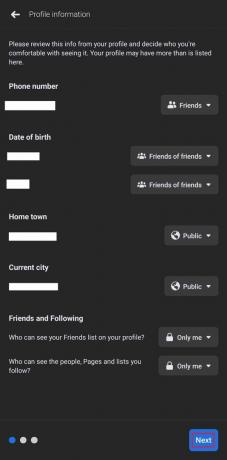
8. 아래에 게시물 및 이야기, 드롭다운 화살표를 탭하여 기본 잠재고객.

9. 이제 주어진 옵션 중 원하는 옵션을 선택하십시오. 공개, 친구, 친구 제외, 특정 친구, 또는 나만.

또한 읽기: Facebook에서 누군가의 삭제된 댓글을 보는 방법
방법 3B: Facebook 콘텐츠 조정
메모: 이 방법은 Facebook의 공개 페이지 게시물에 대한 댓글을 필터링하는 데에만 적용할 수 있습니다.
사진이나 게시물에 대한 불쾌한 댓글을 받지 않으려면 다음을 사용할 수 있습니다. 콘텐츠 조정 페이스북 필터. 게시물 및 관련 해시태그와 관련이 없는 댓글은 필터링되어 숨겨집니다.
1. 열기 페이스북 앱을 열고 페이지로 전환합니다.
2. 를 탭하세요 햄버거 아이콘 로 이동 설정 및 개인 정보 보호.
3. 탭 설정.

4. 이제 탭하세요 페이지 설정 그림과 같이.
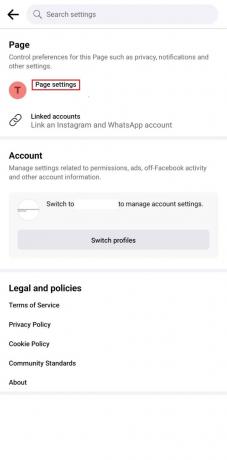
5. 을 치다 공개 게시물 옵션.

6. 아래로 스크롤하여 탐색 콘텐츠 조정 그런 다음 욕설 필터.

7. 켜다 그만큼 욕설 필터 사용 페이지에서 설정.

메모: 이 설정으로 게시물에서 차단된 댓글은 Facebook 사용자가 신고한 공격적인 키워드 목록을 사용합니다.
방법 3C: 주석에 대한 텍스트 필터 설정
키워드 기반으로 공격적인 댓글을 방지하고 숨기는 이전 설정과 유사하게 이 기능은 댓글 범위를 좁히는 데에도 도움이 됩니다. 설정 간의 유일한 차이점은 이 경우 보고된 키워드를 기반으로 하지 않고 수동으로 키워드 목록을 설정할 수 있다는 것입니다.
메모: 설명에 주어진 다양한 문자로 키워드 세트를 포함하는 것이 가장 좋습니다.
1. 에서 페이스북 앱에서 페이지로 전환합니다.
2. 을 누릅니다 햄버거 아이콘 로 이동 설정 및 개인 정보 보호.
3. 탭 설정 그리고 나서 페이지 설정.
4. 을 치다 공개 게시물 옵션.
5. 를 탭하세요 차단 목록 필터 의 옵션 콘텐츠 조정 부분.

4. 텍스트 상자에 키워드를 입력하고 구하다 버튼을 눌러 Facebook 게시물의 댓글을 필터링합니다.

또한 읽기: Instagram 댓글을 정렬하는 방법
방법 3D: 게시물의 태그 검토
불쾌감을 주는 댓글이 있는 게시물에 태그가 지정된 경우 리뷰 태그 세트를 변경할 수 있습니다. 이것은 귀하의 검토를 요청하고 귀하가 태그된 모든 게시물을 알려줍니다. 또한 필요한 조치를 취하는 데 도움이 됩니다.
1. 페이지에서 다음으로 이동합니다. 페이지 설정.
2. 를 탭하세요 페이지 및 태깅 옵션.

3. 에서 검토 중 섹션, 탭 게시물이 페이지에 표시되기 전에 내가 태그된 게시물을 검토하시겠습니까?

4. 에 토글 내가 태그된 게시물을 검토합니다.

방법 4: 타사 앱 사용
Facebook 사진의 댓글을 끄는 최후의 수단으로 타사 도구를 설치하여 댓글을 자동으로 차단할 수 있습니다. 이렇게 하면 많은 시간을 절약할 수 있고 모든 주석을 읽는 번거로움을 처리할 필요가 없습니다.
메모: 당사는 그러한 서비스를 제공하는 그러한 앱을 보증하지 않습니다. 따라서 귀하의 재량에 따라 사용하십시오.
방법 4A: Chrome 확장 프로그램 사용
소셜 미디어 핸들에서 원치 않는 불쾌감을 주는 댓글을 차단하기 위해 사용할 수 있는 두 가지 안정적인 Chrome 확장 프로그램이 있습니다.
1. 닥쳐: 댓글 차단기

입 다물어 댓글을 숨겨서 소셜 미디어 계정을 더 잘 제어할 수 있는 Chrome 확장 프로그램입니다. 댓글 관리에 도움이 되므로 크리에이터 및 비즈니스 페이지에 가장 적합합니다. 확장 프로그램의 유일한 단점은 Facebook 모바일 앱에 적합하지 않다는 것입니다. 를 사용하는 동안에만 작동합니다. 페이스북 웹.
2. 어디에서나 댓글 숨기기

어디에서나 댓글 숨기기 댓글을 차단하는 데 사용되는 편리한 Chrome 확장 프로그램입니다. 가장 좋은 점은 교차 소셜 미디어 플랫폼에서도 댓글을 차단하는 데 사용할 수 있다는 것입니다.
또한 읽기:25가지 최고의 Chrome 확장 프로그램 게임
방법 4B: 스마트 조정 도구 사용

스마트 중재 도구 Facebook 게시물의 댓글 섹션을 조정하는 데 사용되는 지능형 소프트웨어입니다. 악의적인 사용자의 댓글에 답장, 삭제, 숨기기 및 차단하는 데 사용할 수 있으므로 Facebook 및 Instagram에서 싫어하는 사람과 트롤 댓글을 관리하는 데 도움이 됩니다.
추천:
- Roblox 오류 코드 772 수정
- Facebook 메신저 알림이 사라지지 않는 8가지 수정 사항
- TikTok에서 댓글을 제한하는 방법
사용자는 종종 댓글을 통해 Facebook 및 기타 소셜 미디어 플랫폼에서 따돌림 및 괴롭힘을 당합니다. 문제를 해결하는 것은 가치가 있지만, 댓글 끄기 정신적 평화를 보호하는 데 도움이 될 수 있습니다. 우리 가이드가 도움이 되길 바랍니다. 읽어 주셔서 감사합니다. 더 이상 제안이나 질문이 있으면 언제든지 공유해 주시면 해결해 드리겠습니다.
Henry는 일상적인 독자가 복잡한 기술 주제에 접근할 수 있도록 하는 데 열정을 가진 노련한 기술 작가입니다. 기술 산업에서 10년 이상의 경험을 쌓은 Chris는 독자들에게 신뢰할 수 있는 정보원이 되었습니다.



